A Google-zár, más néven FRP, egy beépített biztonsági funkció az Android-eszközökön, amely megakadályozza, hogy illetéktelenek visszaállítsák a készüléket és hozzáférjenek az adatokhoz. Ha gyári visszaállítás után nem tud bejelentkezni korábbi Google-fiókjával, a készülék zárolva marad.
Ebben az átfogó útmutatóban 5 hatékony módszert mutatunk be a Google-fiók zárolásának eltávolítására - akkor is, ha elfelejtette a jelszavát, vagy egyszerűen csak meg akarja kerülni a FRP-védelmet. Fedezze fel a legjobb Google FRP eltávolító eszközöket, és oldja fel Android-eszközét percek alatt!
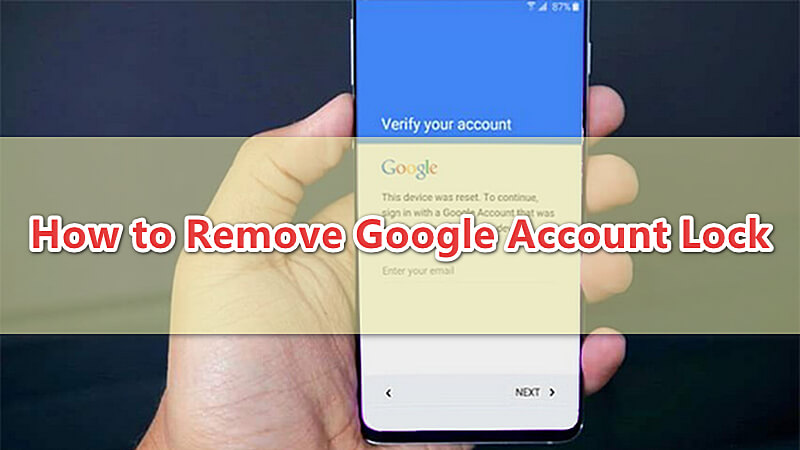
1. rész: A Google zár megkerülése jelszó nélkül
Ha el kell távolítania a Google zárolását Android telefonjáról, itt van a 3 legjobb módszer. Választhatja az egyszerűbb FRP megkerülő eszközt a Gmail-fiók eltávolításához, vagy letöltheti az FRP megkerülő APK-t.
1 Google zár eltávolítása - LockWiper (Android)
A iMyFone LockWiper (Android) haz Ön segítsége, ha úgy találja, hogy Android-eszközének problémái vannak a képernyőzárral vagy a Google FRP-vel (ez kétféle zárral).
Ezzel a hatékony eszközzel jelszó nélkül megkerülheti a Google-fiók ellenőrzését, és adatvesztés nélkül átugorhatja a képernyőzárakat.
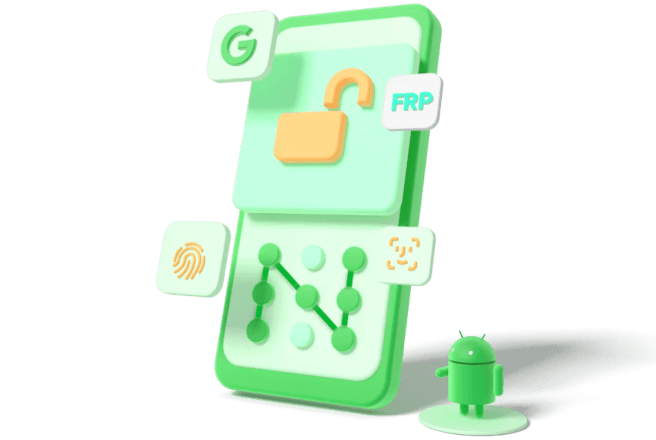
A LockWiper (Android) főbb jellemzői:
- Szinte az összes Samsung készülékről távolítsa el a Google-zárat.
- A feloldás után abszolút uralmat biztosít a készülék felett.
- Lehetővé teszi, hogy könnyedén váltson másik Google-fiókra.
- Eltávolítja a beállítási képernyőt, amely a fiók ellenőrzésére kéri.
- Nincs szükség jelszóra a Google-fiók zárolásának eltávolításához.
A Google-zár eltávolításának lépései az iMyFone LockWiper segítségével (Android):
1. lépés: Töltse le és telepítse a LockWiper alkalmazást. Ezután válassza a Google zár (FRP) eltávolítása módot.
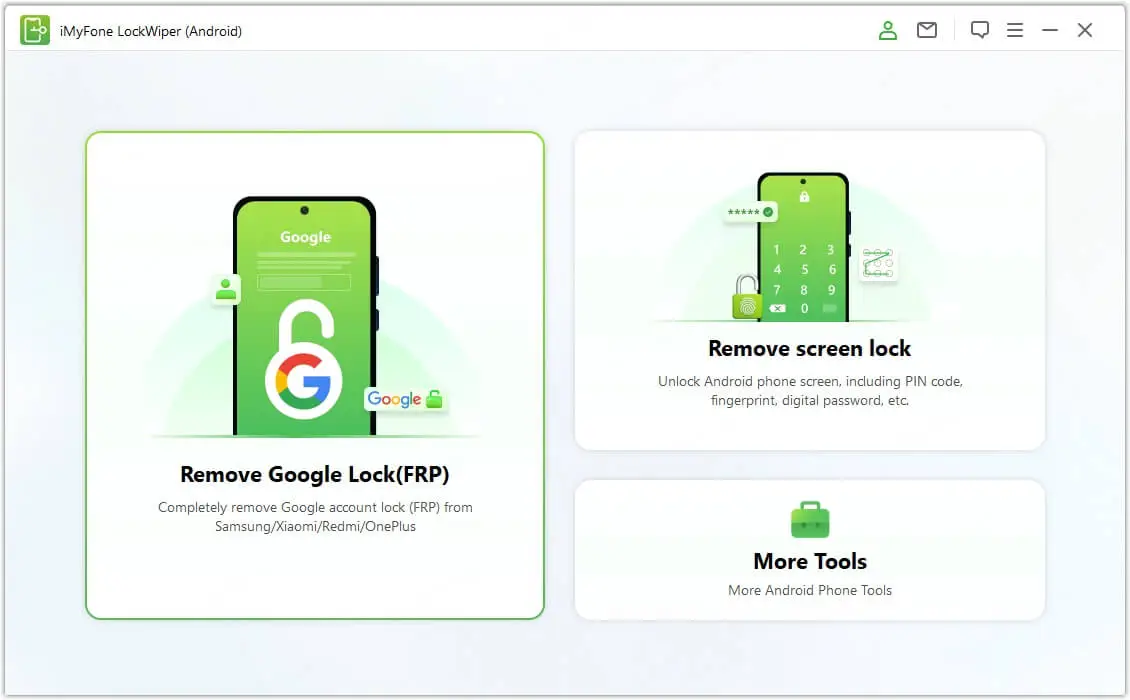
2. lépés: Csatlakoztasd a készülékedet a számítógéphez USB-kábellel, majd válaszd ki a telefonod márkáját.
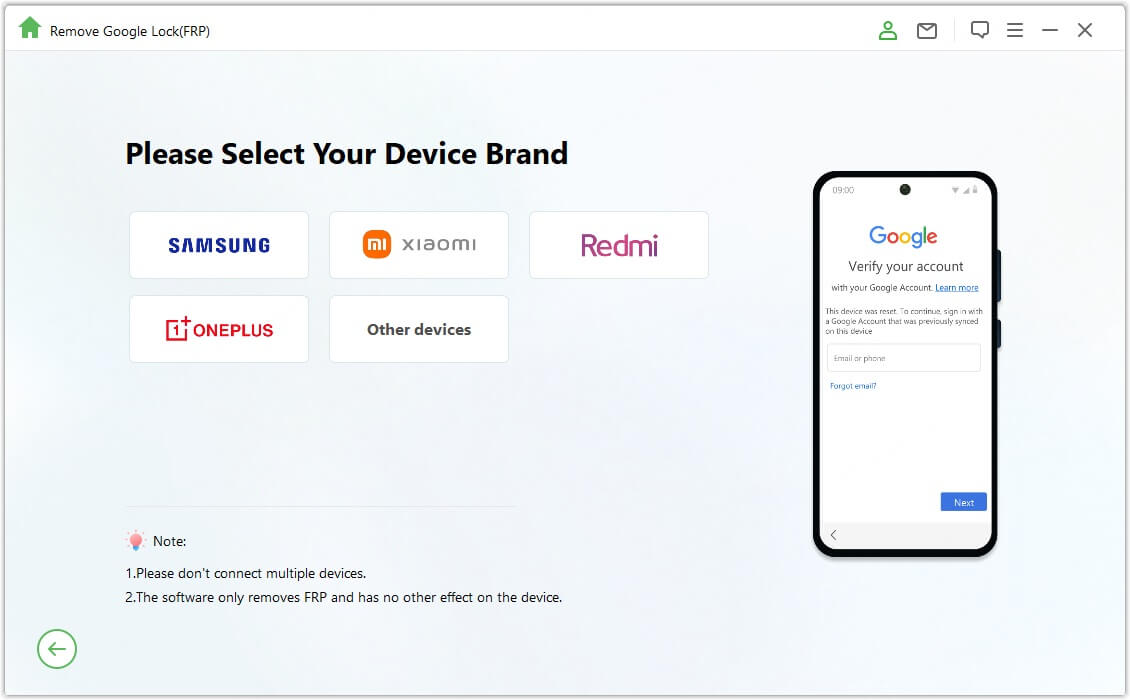
3. lépés: Válaszd ki a megfelelő rendszerverziót, majd kattints a Most eltávolítás gombra.
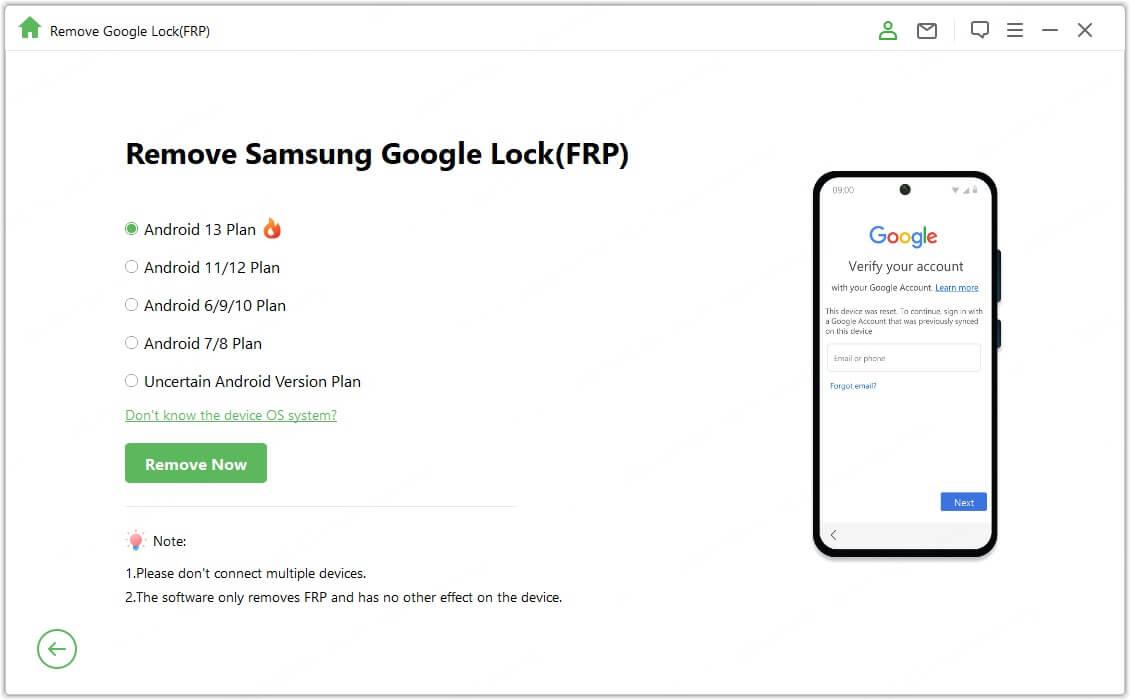
4. lépés: Kövesd a képernyőn megjelenő utasításokat az USB-hibakeresés bekapcsolásához a készülékeden. Ezután kattints a Tovább gombra, hogy az FRP feloldó eszköz megkezdhesse az FRP-megkerülési folyamatot.
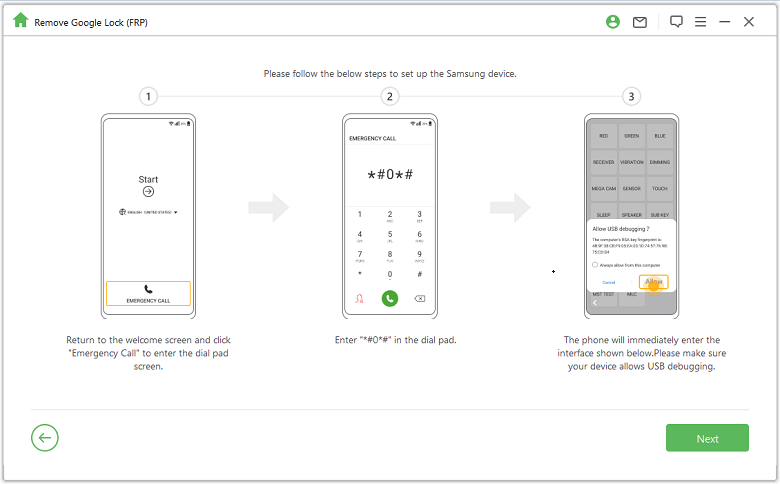
5. lépés: Amint a telefon belép a következő szakaszba, a LockWiper (Android) automatikusan elkezdi az FRP eltávolításának folyamatát.

A Google-zár eltávolítása sok Android-felhasználót zavaró probléma, de a LockWiper segítségével a felhasználók 5 perc alatt megkerülhetik a Google FRP-zárat trükkök és jelszó nélkül, ingyenesen letölthető és kipróbálható.
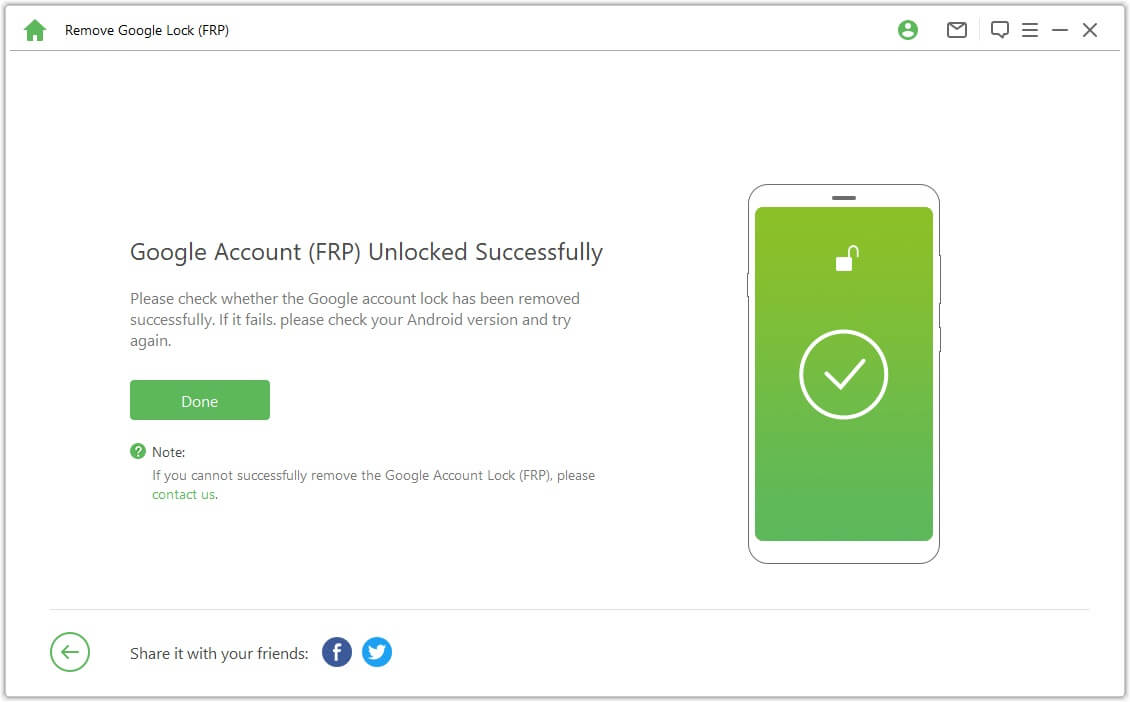
2 Távolítsa el a Google zár-ot az FRP megkerülő APK-n keresztül
Hogyan lehet eltávolítani a Google zárolást az Android telefonról? Honnan tölthetem le az FRP megkerülő APK-t? Elképzelhető, hogy a Google FRP-zárolása most megsínyli. Most kövesse az alábbi lépéseket a zár eltávolításához.
1. lépés: Először töltse le az FRP megkerülő APK-t. Ehhez a folyamathoz OTG kábelre lesz szüksége.
2. lépés: Amikor az ellenőrző képernyőn van, csatlakoztassa a pendrive-ot az eszközhöz az OTG-kábellel.
3. lépés: A fájl explorernek automatikusan meg kell nyitnia a fájlt. Keresse meg most azt a mappát, ahová az FRP megkerülő APK fájlt másolta, és koppintson rá a telepítéshez.
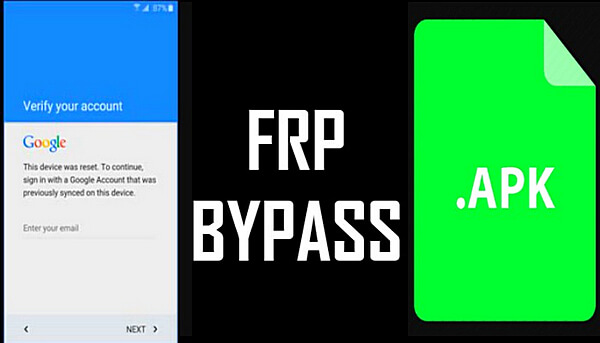
4. lépés: A telepítés után kattintson a Megnyitás gombra az elindításához. Ezután a Beállítások menübe kerül.
5. lépés: Most válassza a Vissza és visszaállítás > Gyári beállítások visszaállítása lehetőséget az eszköz visszaállításához.
6. lépés: Ha befejezte a visszaállítást, most hozzáadhat egy új Google-fiókot eszközéhez, és korlátlanul használhatja az eszközt.
- Szüksége lesz egy OTG-kábelre, hogy végrehajtsa ezt a folyamatot az eszközön az FRP megkerülő APK-n keresztül.
- Le kell töltenie a megfelelő FRP megkerülő APK-fájlt az eszközéhez, különben az leblokkolhatja a telefont.
3 Kerülje el a Google FRP-t Odinnal
Ingyenes FRP megkerülő eszközként az Odin segíthet megoldani a Google zárolásának megkerülését a Samsung problémájában.
1. lépés: Töltse le és telepítse az Odin vaku eszköz, a Samsung USB illesztőprogramot és az FRP firmware-fájl visszaállítása.
2. lépés: Helyezze telefonját letöltési módba. Kapcsolja ki a telefont, nyomja meg és tartsa lenyomva a Bekapcsológombot és a Hangerő csökkentő gombot, amíg a telefon rezegni nem kezd.
3. lépés: Csatlakoztassa eszközét az Odin eszközhöz.
4. lépés: Ellenőrizze az AP, CP vagy CSC opciót, böngésszen az ablakban, majd kattintson a letöltött firmware fájlra.
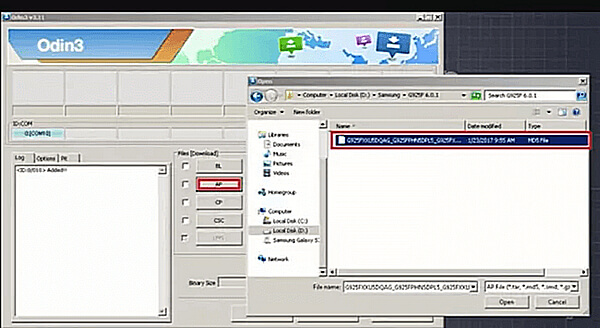
5. lépés: Jelölje be a Fájl letöltése négyzetet. Kattintson a Kezd gombra.
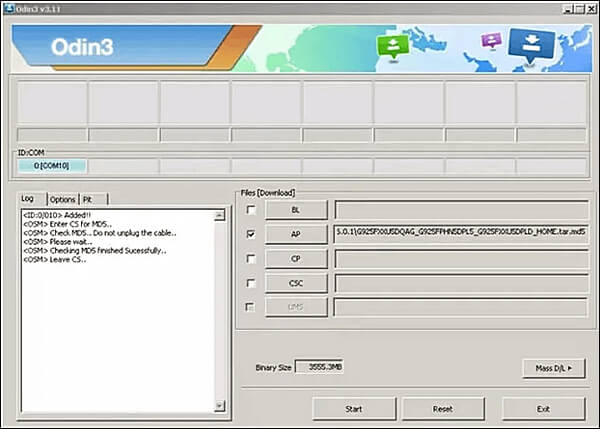
A folyamat befejezése eltart egy ideig, és a sikeres feldolgozást követően zöld igazolvány jelenik meg a tetején.
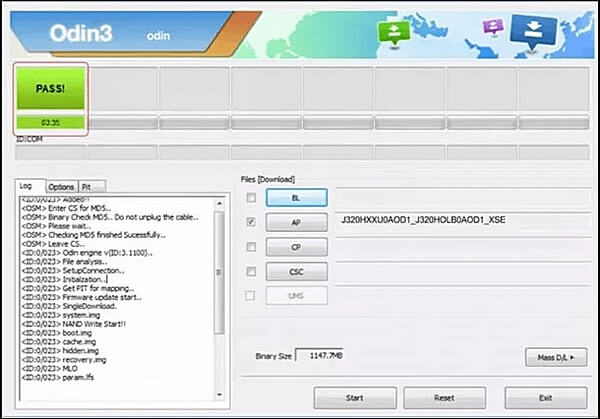
Ingyenesen töltse le az iMyFone LockWiper (Android) alkalmazást, amellyel eltávolíthatja a Google zárolását az Android telefonról.
2. rész: Jelszóval távolítsa el a Google zárolását
Az 1. részben leírt módszert kell használni a Google FRP-zár eltávolítására, ha nem ismeri a Google fiók jelszavát. Ha azonban ismeri a telefon jelszavát, és meg tudja nyitni a telefont, kövesse az alábbi módszereket.
1 Távolítsa el a Google zár funkciót a beállításokban
Egyes Android-telefonok lehetővé teszik a Google biztonsági zár eltávolításának módját közvetlenül a Beállítások alkalmazásból.
1. lépés: Lépjen a Beállítások elemre. Koppintson a Fiókok vagy a Felhasználók és fiókok elemre.
2. lépés: Kattintson a Google-fiók típusa elemre, és adja meg e-mail címét. Érintse meg a három pontot a képernyő jobb felső sarkában.
3. lépés: Koppintson a Fiók eltávolítása elemre. Erősítse meg műveletét a Fiók eltávolítása elemre koppintva.
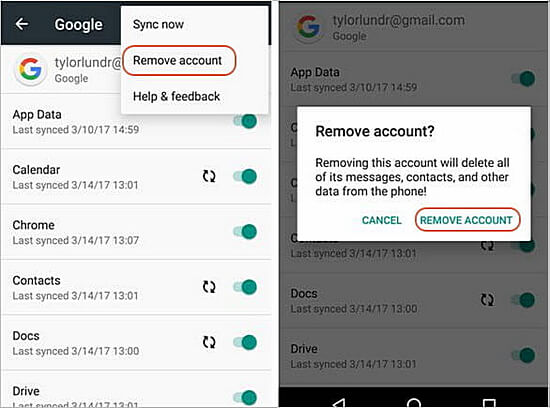
2 Távolítsa el a Google FRP zár online-t
Ha rendelkezik a Google-fiók jelszavával, és van internetkapcsolata, próbálkozzon ezzel a módszerrel.
1. lépés: Jelentkezzen be a telefonhoz társított Google-fiókba. A Bejelentkezés és biztonság alatt válassza az Eszköztevékenység és értesítések lehetőséget.
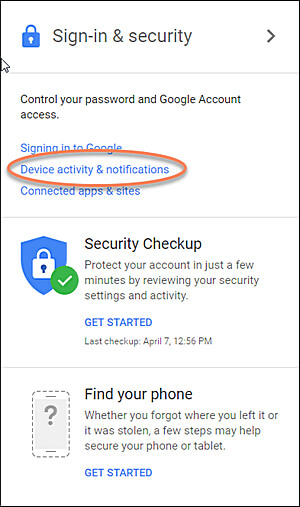
2. lépés: Keresse meg és kattintson az Eszközök áttekintése gombra a legutóbb használt eszközök alatt. Kattintson arra a telefonra, amelyről el szeretné távolítani a Google zárolását, és nyomja meg az Eltávolítás gombot.
3. lépés: Kattintson az Eltávolítás gombra a megerősítést kérő ablakban. A hozzáférés megszűnik az eszközről, és megjelenik a megerősítő üzenetben.
Előfordulhat, hogy az alaphelyzetbe állítás automatikusan megtörténik az eszközön, vagy az eszköztől függően előfordulhat, hogy manuálisan kell elvégeznie a Beállítások alkalmazásból a művelet befejezéséhez.
3. rész: GYIK a Google FRP-zár eltávolításával kapcsolatban
Íme 4 gyakran ismételt kérdés a Google-zár eltávolításával, a gyári beállítások visszaállításával, a Google-ellenőrzés megkerülésével és a kétlépcsős azonosítás Google-fiókból való eltávolításával kapcsolatban:
1 Lehetséges eltávolítani a Google zárolását?
Igen, eltávolítható a Google-zár, más néven a gyári alaphelyzetbe állítás elleni védelem (FRP) zárolása. A LockWiper (Android) segítségével megkerülheti a Google zárolását az Android-eszközökön, még akkor is, ha nincs megadva jelszava.
2 A gyári beállítások visszaállítása megszünteti a Google zárolását?
Nem, a gyári beállítások visszaállítása önmagában általában nem távolítja el a Google zárolását.
A Google-fiók zárolásának megszüntetéséhez általában be kell jelentkeznie az eszközön korábban használt Google-fiókkal és jelszóval.
3 Van olyan eszköz, amely megkerüli a Google-ellenőrzést?
Az iMyFone LockWiper (Android) egy erős FRP-megkerülő eszköz, amely számos Android-eszközön képes feloldani az FRP-t. Számos márka és modell kompatibilis, beleértve a Xiaomit, a Redmi-t, a Samsungot és másokat.
4 Hogyan akadályozhatom meg, hogy kizárjak a Google-fiókomból?
A kizárás elkerülése érdekében rendszeresen frissítse helyreállítási adatait, például az e-mail-címeket és telefonszámokat a Google-fiók beállításaiban. Ezenkívül engedélyezze a kéttényezős hitelesítést a nagyobb biztonság érdekében.
Következtetés
Ebben a cikkben 5 hatékony módszert mutattunk be a Google-fiók zárolásának (FRP) eltávolítására Android telefonokon. Akár elfelejtette a jelszavát, akár nincs hozzáférése a korábban használt Google-fiókhoz, léteznek megbízható megoldások.
Az iMyFone LockWiper (Android) különösen hasznos eszköz lehet azok számára, akik gyorsan és technikai tudás nélkül szeretnék megkerülni az FRP-zárolást, és újra teljes hozzáférést szerezni készülékükhöz.






